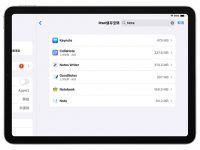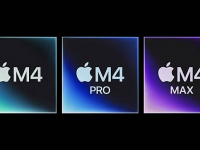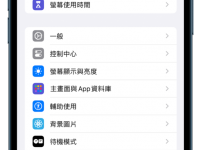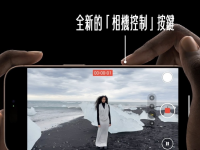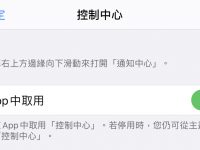最近在社团中,有网友在讨论:「要怎麽才能点一下放大电池图标?」,效果如下图:
经过网友的一连串讨论,后来发现这个功能其实是内置于iOS中的,无需越狱,真的只要点一下右上角,就可以叫出放大的电池图标、讯号强度、Wi-Fi状态等等,就连左侧的时间也可以放大。
而这些,其实是 iPhone 内置的「放大文字」功能。
iPhone 放大文字功能:放大电池图标、讯号强度等等
在“设置”>“常规”>“辅助使用”中,有一个「放大文字」的功能:
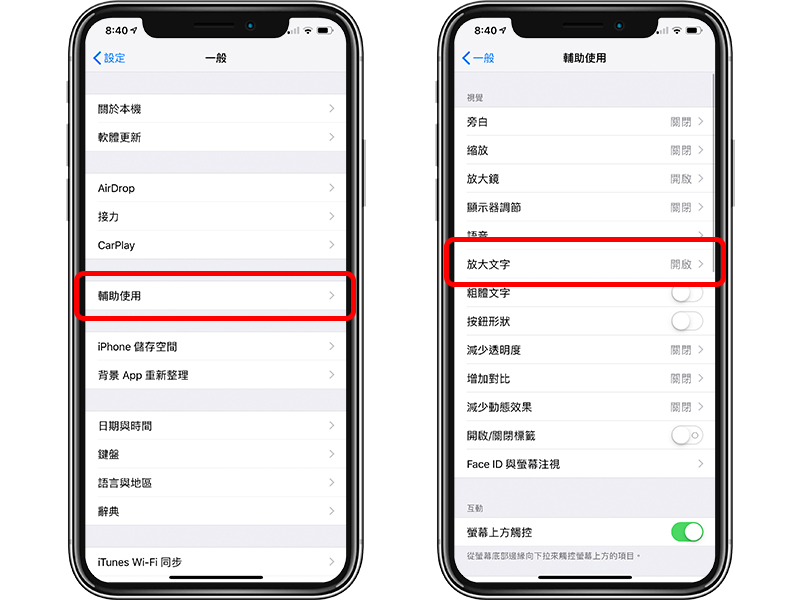
在这边可以调整 iOS 默认文字的大小,先前在 iPhone 孝亲机设置文章中也有提及此功能。
只要把文字大小调整到「滑杆的一半以上」,这时再点一下右上角,就可以看到电池图标被放大到正中间了。
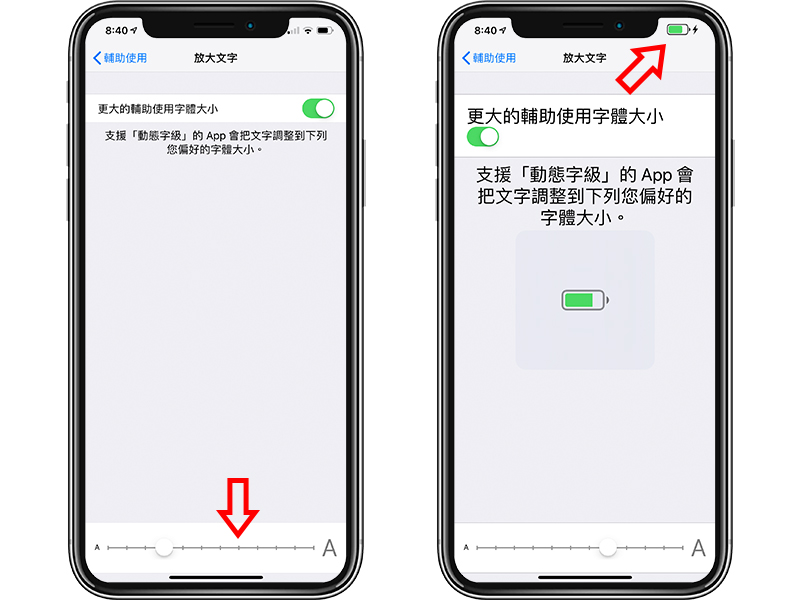
不只是电池图标,浏海侧边的所有信息,包括信号强度、Wi-Fi、时间等等,也都可以放大在正中间。
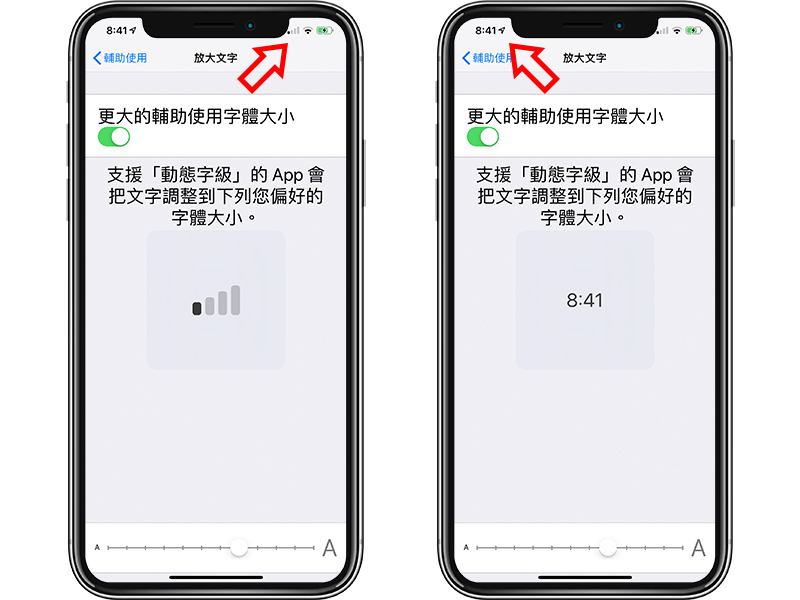
放大 iPhone 画面会产生哪些改变?
这样的设计,本意是给看不清楚 iPhone 上信息的人,可以用别种方式看得更清楚; 一旦调整iPhone文字大小后,内置的菜单包括设置、简讯等等都会被放大,部分第三方软体也有支持,像是LINE文字也会稍微被放大。
不过,就为了把左/右上角的信息放大,就让整支 iPhone 的文字也一起放大,很多人恐怕无法接受; 但目前也只有这种做法,大家再斟酌参考罗!